


Lehetősége van arra, hogy fényképeket keressen internetes fényképmegosztó webhelyeken, és letöltse a kinyomtatni kívánt képeket.
 Fontos
FontosA funkció használatához internetkapcsolatra van szükség. Az internetkapcsolatra a megfelelő csatlakozási díj érvényes.
Előfordulhat, hogy bizonyos régiókban ez a funkció nem használható.
Másik személy szerzői jogi védelem alatt álló munkájának a szerzői jog birtokosának beleegyezése nélkül történő reprodukálása és szerkesztése törvényellenes, kivéve személyes, otthoni, valamint a szerzői jogban meghatározott korlátozott körű felhasználás esetén.
Ezenfelül a személyeket ábrázoló fényképek reprodukálása és szerkesztése sértheti az arcképekre vonatkozó jogokat.
Mások művének felhasználásához szüksége lehet a szerzői jog tulajdonosának engedélyére, kivéve személyes, otthoni, valamint a szerzői jogban meghatározott korlátozott körű felhasználás esetén. Gondosan ellenőrizze a részleteket a fényképmegosztó webhelyen, a mű weboldalán.
Mielőtt felhasználná mások műveit, ellenőrizze a fényképmegosztó webhelyen található felhasználási feltételeket is.
Canon nem felelős a jelen szolgáltatás használatából adódó szerzői jogi problémákért.
Ez az alkalmazás a Flickr API-t használja, azonban a Flickr hivatalosan nem hitelesítette.
Indítsa el a My Image Garden alkalmazást.
Kattintson a Fényképmegosztó webhelyek (Photo Sharing Sites) lehetőségre.
Megjelenik a Fényképmegosztó webhelyek (Photo Sharing Sites) nézet.
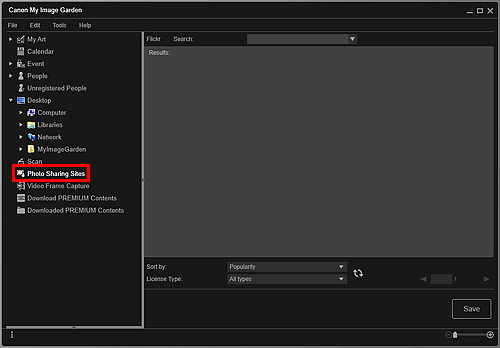
Írja be a keresett szöveget a Keresés (Search) mezőbe, majd nyomja le az Enter billentyűt.
A keresés elindul, és a keresett szövegnek megfelelő képek megjelennek a Keresési eredmények területen.
 Fontos
FontosBizonyos képek, például azok, amelyek nem JPEG formátumúak, nem jelennek meg.
 Megjegyzés
MegjegyzésA keresett szövegnek megfelelő képek száma alacsony lehet a keresett szöveg nyelvétől függően. Ilyen esetben a keresett szöveg angol nyelvű bevitele növelheti a találatok számát.
Válassza ki a Rendezési elv (Sort by) és Licenc típusa (License Type) lehetőségeket a képernyő alján, majd kattintson a  (Frissítés) gombra.
(Frissítés) gombra.
A Keresési eredmények területen lévő eredmények frissülnek.
 Megjegyzés
MegjegyzésKattintson a  (Előző oldal) vagy a
(Előző oldal) vagy a  (Következő oldal) gombokra az előző/következő oldal megjelenítéséhez.
(Következő oldal) gombokra az előző/következő oldal megjelenítéséhez.
Másik megoldásként beírhatja az oldalszámot az erre szolgáló szövegmezőbe, majd az Enter billentyűvel megjelenik a megadott oldal.
Jelölje ki a letölteni kívánt képeket.
 Fontos
FontosEgyszerre maximum 30 kép választható ki.
Kattintson a Mentés (Save) lehetőségre a képernyő jobb alsó sarkában.
Megjelenik a Mentés (Save) párbeszédablak.
Adja meg a mentési beállításokat.
Kattintson a Mentés (Save) lehetőségre.
A kiválasztott kép(ek) számítógépre mentése után ismét megjelenik a Fényképmegosztó webhelyek (Photo Sharing Sites) nézet.
 Megjegyzés
MegjegyzésA letöltött képek csak JPEG formátumban menthetők.
 Megjegyzés
MegjegyzésA letöltött képekből létrehozhatók naptárak és kollázsok, és ki is nyomtathatók. A részleteket lásd a „Elemek létrehozása és nyomtatása” részben.
A lap tetejére |